windows10系统更新选项呈灰色无法更改如何解决
正常情况下,windows10系统用户都可以通过 设置- 更新和安全-高级选项界面来选择wn10安装更新的方式。不过,最近一些朋友反馈自己win10电脑中的更新设置无法选择,显示灰色,这是怎么回事呢?接下来,系统城小编就给大家分享下win10更新选项为灰色不可更改的解决方法!
推荐:win10精简版下载
具体如下:
1、在任务栏上的 Windows 徽标按钮上单击鼠右键,然后【选择命令提示符 (管理员)】;
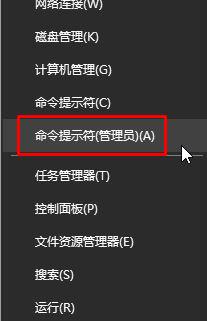
2、在命令提示符中依次输入:net stop bits
net stop wuauserv
net stop appidsvc
net stop cryptsvc
键入每条命令后按依次回车键;
3、接着在命令提示符中输入:Del"%ALLUSERSPROFILE%\Application Data\Microsoft\Network\Downloader\qmgr*.dat" 按下回车键;
4、接着输入:cd /d %windir%\system32 按下回车键;
5、重新注册 BITS 文件和 Windows 更新文件。为此,请在命令提示符下,键入以下命令。请确保您在键入每条命令后按 enter 键。
regsvr32.exe atl.dll
regsvr32.exe urlmon.dll
regsvr32.exe mshtml.dll
regsvr32.exe shdocvw.dll
regsvr32.exe browseui.dll
regsvr32.exe jscript.dll
regsvr32.exe vbscript.dll
regsvr32.exe scrrun.dll
regsvr32.exe msxml.dll
regsvr32.exe msxml3.dll
regsvr32.exe msxml6.dll
regsvr32.exe actxprxy.dll
regsvr32.exe softpub.dll
regsvr32.exe wintrust.dll
regsvr32.exe dssenh.dll
regsvr32.exe rsaenh.dll
regsvr32.exe gpkcsp.dll
regsvr32.exe sccbase.dll
regsvr32.exe slbcsp.dll
regsvr32.exe cryptdlg.dll
regsvr32.exe oleaut32.dll
regsvr32.exe ole32.dll
regsvr32.exe shell32.dll
regsvr32.exe initpki.dll
regsvr32.exe wuapi.dll
regsvr32.exe wuaueng.dll
regsvr32.exe wuaueng1.dll
regsvr32.exe wucltui.dll
regsvr32.exe wups.dll
regsvr32.exe wups2.dll
regsvr32.exe wuweb.dll
regsvr32.exe qmgr.dll
regsvr32.exe qmgrprxy.dll
regsvr32.exe wucltux.dll
regsvr32.exe muweb.dll
regsvr32.exe wuwebv.dll
6、输入:netsh winsock reset 按下回车键 重置Winsock;
7、接着输入:net start bits
net start wuauserv
net start appidsvc
net start cryptsvc
键入每条命令后按依次回车键。
windows10系统更新选项呈灰色无法更改的解决方法就为大家介绍到这里了。有同样需求的朋友们,不妨也动手操作一遍吧!
相关教程:怎么设置系统不更新xp系统怎么设置硬盘模式是灰色的win7如何更改配色方案windows10更新win7更新设置灰色我告诉你msdn版权声明:以上内容作者已申请原创保护,未经允许不得转载,侵权必究!授权事宜、对本内容有异议或投诉,敬请联系网站管理员,我们将尽快回复您,谢谢合作!










